Prenesite MP3 Skype Recorder tako, da uporabite nekaj hitrih korakov
- Skype mora biti nameščen, preden lahko snemate kateri koli pogovor v svoji napravi.
- MP3 Skype Recorder je najboljši Skype MP3 snemalnik, ki je na voljo.
- Zagotovite, da imate na disku dovolj prostora za shranjevanje posnetih klicev Skype.
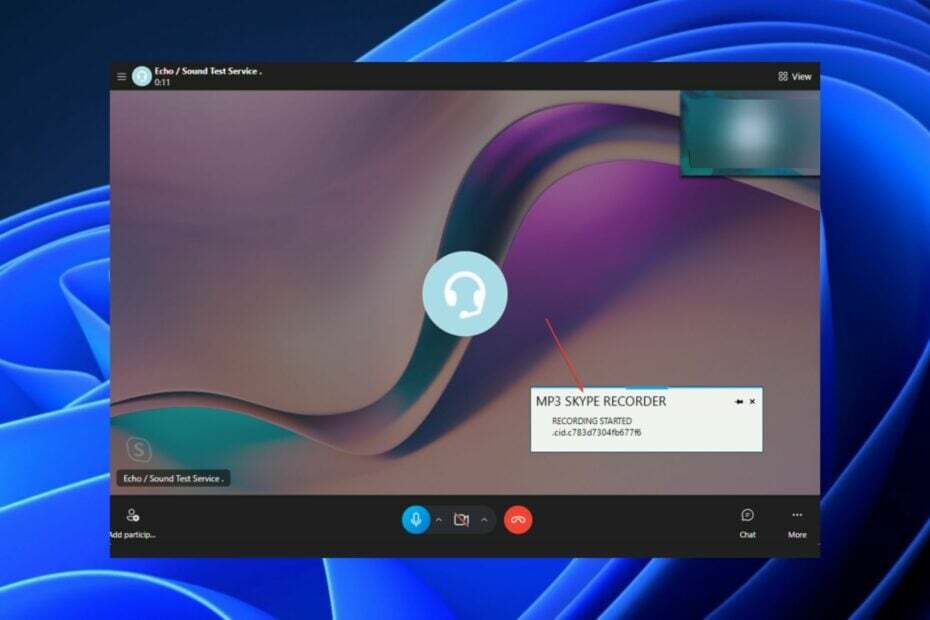
XNAMESTITE TAKO, DA KLIKNETE NA PRENOS DATOTEKE
- Prenesite Restoro PC Repair Tool ki prihaja s patentiranimi tehnologijami (patent na voljo tukaj).
- Kliknite Zaženi skeniranje da poiščete težave z operacijskim sistemom Windows, ki bi lahko povzročale težave z računalnikom.
- Kliknite Popravi vse za odpravo težav, ki vplivajo na varnost in delovanje vašega računalnika.
- Restoro je prenesel 0 bralcev ta mesec.
Skype ima vgrajeno funkcijo, ki uporabnikom omogoča snemanje klicev, vendar posnetek shrani kot video; ne morete ekstrahirati samo MP3.
Na srečo obstaja nekaj programske opreme drugih proizvajalcev, ki jo lahko uporabite kot snemalnik MP3 Skype za android, Mac ali Windows. Lahko tudi dostopajte do Skypea prek spletnih brskalnikov ali pa jo prenesite kot aplikacijo.
Kaj je MP3 Skype snemalnik?
Skype MP3 snemalnik se precej razlikuje od Funkcija glasovne pošte Skype ki vam omogoča, da pustite vnaprej posneta sporočila. Ta vrsta snemalnika omogoča snemanje zvočnih pogovorov prek Skypa.
Obstaja več snemalnikov MP3 Skype za Mac, ki jih lahko uporabite za snemanje zvoka sestanka. Tukaj je nekaj najboljših alternativ:
- iFree Skype snemalnik
- Snemalnik klicev VOIP
- CallGraph Skype snemalnik
- Snemalnik klicev TalkHelper
- Enfold Skype snemalnik
MP3 Skype snemalnik je najboljši, vendar so tudi drugi odlična alternativa.
Kako shranim posnetek Skypea kot MP3?
Preden lahko shranite klice, morate narediti nekaj stvari:
- Preverite, ali je Skype nameščen, če je mogoče, v najnovejši različici.
- Prepričajte se, da imate na disku dovolj prostora za shranjevanje posnetka.
- Prepričajte se, da imate stabilno in močno internetno povezavo, da preprečite a Napaka v omrežnih nastavitvah Skype.
Po vseh zgornjih preverjanjih sledite spodnjim korakom, da shranite posnetek Skype kot MP3.
1. Prenesite in namestite MP3 Skype snemalnik
- Pomaknite se do Spletno mesto za prenos MP3 Skype Recorder in kliknite na Brezplačni prenosi gumb.
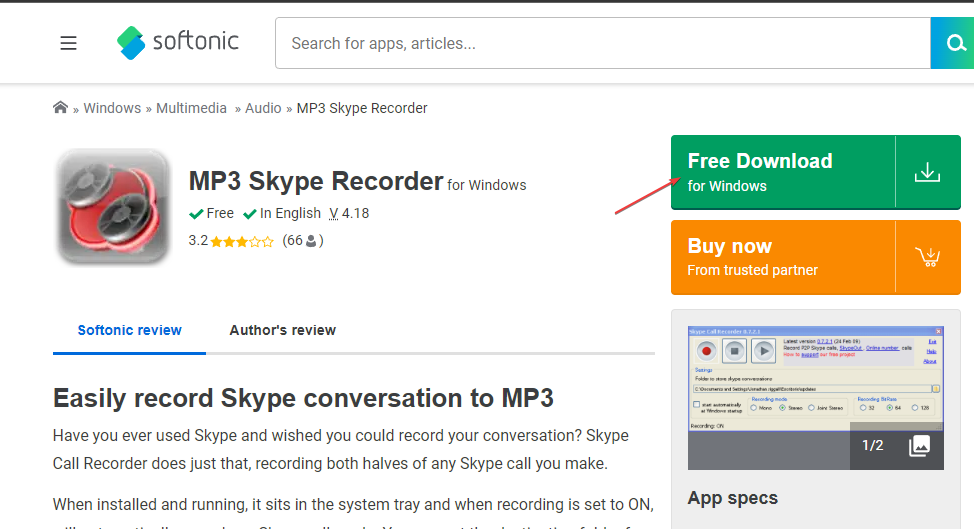
- Kliknite Brezplačen prenos za PC in počakajte, da se postopek konča.

- Odprto Raziskovalec datotek s pritiskom na Windows + E ključi. Privzeto mora biti datoteka v Prenosi mapo.
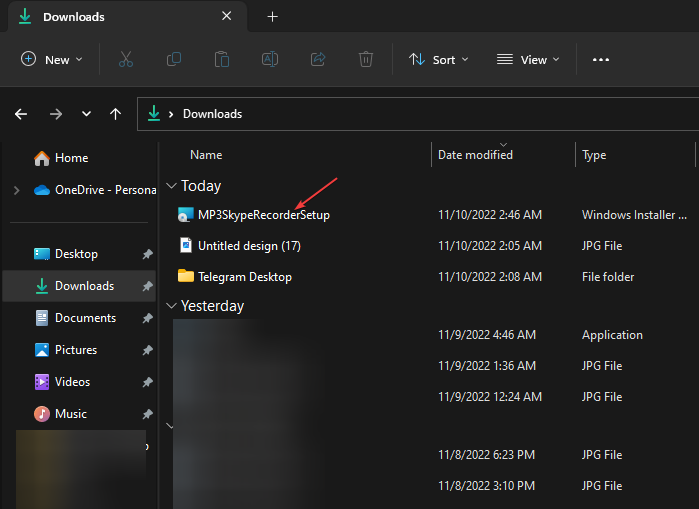
- Dvokliknite na Nastavitev MP3SkypeRecorder mapa.
- Označite polje za Dovolim pogoje v licenčni pogodbi, nato kliknite Namestite gumb.
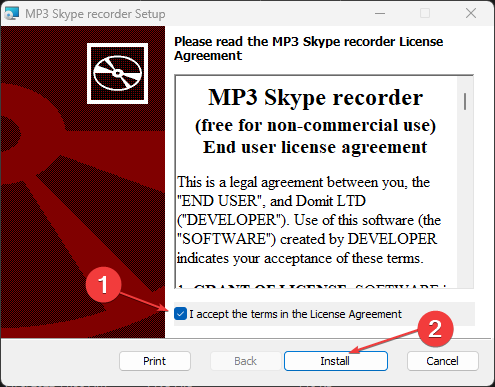
- Počakajte, da se namestitev konča, in kliknite Končaj da zaprete čarovnika za namestitev. Privzeto se bo aplikacija zagnala.
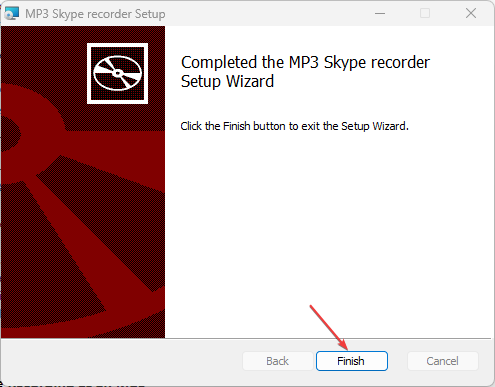
- Konfigurirajte cilj snemanja mapa, Nastavitve snemanja, in nastavitve obvestil.
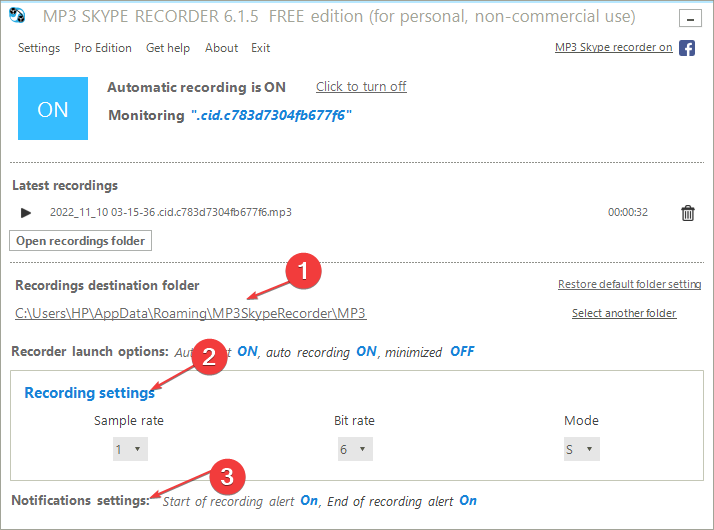
- Prav tako Kliknite VKLOP da nastavite orodje za samodejno zaznavanje klicev. Ali zadeti kliknite za izklop za ročno upravljanje.
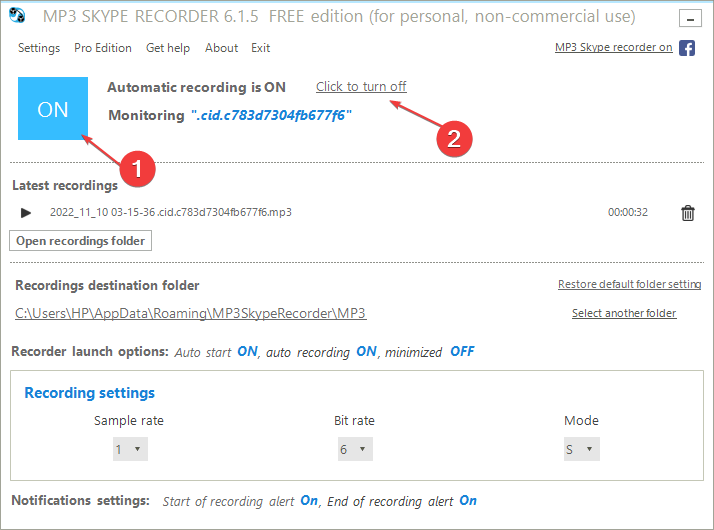
2. Shrani kot MP3
- Pritisnite Začetek gumb, iskanje Skypein kliknite Odprto.
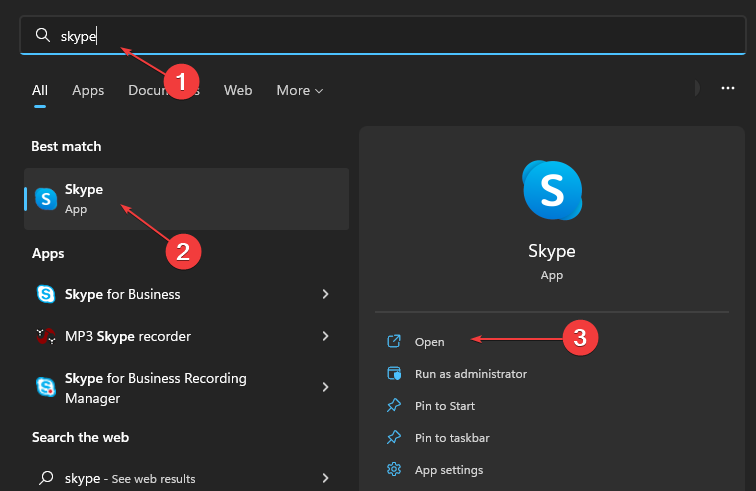
- Prijavite se tako, da vnesete svoje poverilnice ali se prijavite za novo Skype račun.
- Postavite a Skype klic in orodje ga bo samodejno zaznalo in začelo snemati.
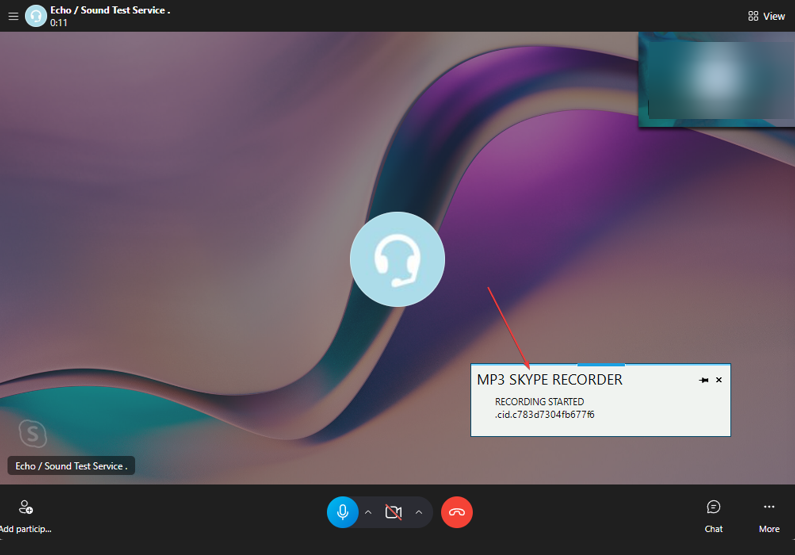
- Ko končate, bo posnetek klica shranjen kot datoteka MP3, dostopen v aplikaciji.
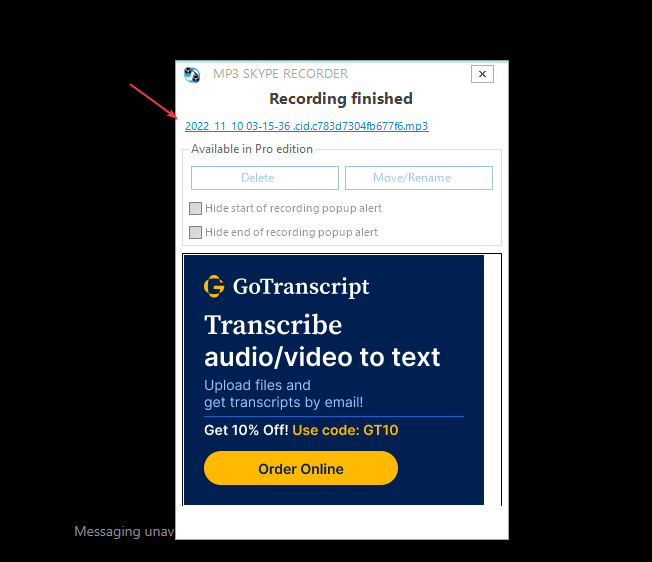
- Odprite Snemalnik, nato kliknite Odpri mapo s posnetki za dostop do vaših datotek.
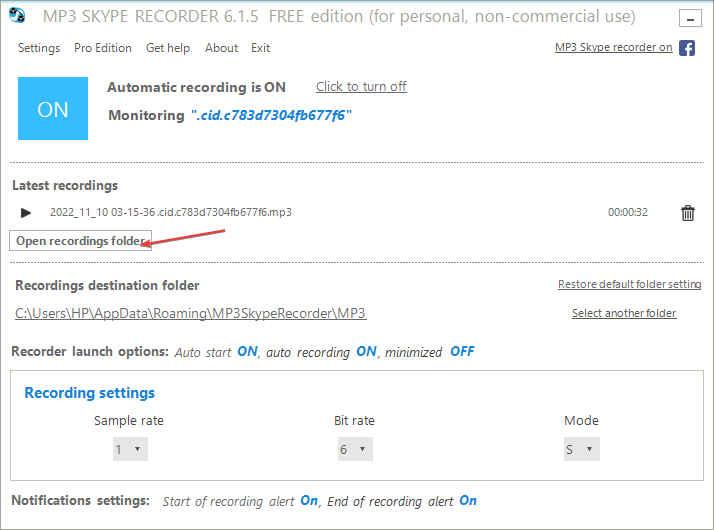
Posnetek bo shranjen v mapo snemalnika iFree.
- Wfcrun32.exe: Kaj je to in kako ga popraviti, če manjka
- Gonilnik Realtek PCIe GBE Family Controller za Windows [Prenos]
- Cimmanifest.exe: Kaj je to in kako popraviti njegove napake
- Kaj je dtsapo4service.exe in kako popraviti njegove napake
Zdaj lahko snemate svoje Skype klice; vse kar morate storiti je, da sledite korakom, ki smo jih navedli zgoraj, da shranite posnetek MP3.
Morate imeti nameščen Skype, da lahko snemate svoje klice in jih shranjujete z aplikacijo MP3 Skype snemalnik.
Prav tako je potrebno nastaviti Skype šifriranje od konca do konca da zagotovite varnost vaših pogovorov.
Če imate dodatna vprašanja ali predloge, ne oklevajte in uporabite razdelek za komentarje.
Imate še vedno težave? Popravite jih s tem orodjem:
SPONZORIRANO
Če zgornji nasveti niso rešili vaše težave, se lahko vaš računalnik sooči z globljimi težavami s sistemom Windows. Priporočamo prenos tega orodja za popravilo računalnika (ocenjeno odlično na TrustPilot.com), da jih preprosto obravnavate. Po namestitvi preprosto kliknite Zaženi skeniranje in nato pritisnite na Popravi vse.


